快速去除照片杂点
这里介绍的是paint shop pro9操作,而非photoshop,没有安装下载朋友请下载。
paint shop pro9下载网址:
http://www1.arongsoft.com/soft/1567.htm
(2005年6月28日重新编辑,经网友和我的多次测试,可以正常汉化使用)
汉化补丁(安装后可变成中文界面)下载:
http://www.hanzify.org/index.php?Go=Show::List&ID=4669
当然还可以在百度中寻找更新版本下载:
http://www.baidu.com/s?lm=0&si=&rn=10&ie=gb2312&ct=0&wd=jasc+paint+shop&pn=10&cl=3&f=1
下面引的照片来源于红豆网:擎天居士
教程作免费教学用,请勿用于商业运作。

操作过程:
1:用paint shop pro9打开要处理的照片。
2:菜单“调整--照片调整--数码相机杂点移除。(老实说,我更喜欢胶片照片的质感,而非数码相机光滑感,之所以这样做,是因为一时找不到合适的照片,所以,就用胶片照片来处理了。)
网络中藏龙卧虎的人大把,但碰到杂点问题,在后期处理也是较难处理的,特别是用photoshop,当然,可能外挂其他滤镜,可以快速完成。但这里,我们只需要paint shop pro9就可以了快速完成了。 此主题相关图片如下:
此主题相关图片如下:
3:参数默认(paint shop pro出厂)设置,点确定即可。
(箭头处点击,可以快速查看去杂点效果,满意点击确定)

前后对比图。


局部对比。

分离线稿为的是能更好的给漫画上色~
分离线稿的方法有很多~比如色彩范围~不过我试过这些方法都没有这种方法效果好(个人意见)



拼接的照片都是在同一时间拍摄的,通常是由于自动曝光形成片子之间的颜色差异。
先将片子的拼接位置对好,然后开始校正颜色。





我们在拍照的时候经常会出现这样的情况,由于天气的原因有时候我们拍出来的图片天空部分一片白茫茫,如下图:

那么如何通过软件将照片白色的天空变蓝呢,其实很其实很简单,大家跟我用 ps一步一步操作:
1、打开需要编辑的图片.
2、再找到一张有蓝天的图片,用选择工具,选择蓝天部分,并拷贝选区.
3、粘贴到需要编辑的图片上面(粘贴后会自动生成一个新图层).
4、为这个新生成的粘贴图层添加蒙版,把不需要的部分用黑色画笔涂掉;(如果涂错了,可以用白色画笔涂回来,(这就是用蒙版的好处))。注意涂边缘的时候,一定要细心,有耐心,并可以根据情况改变画笔的大小和不透明度,使效果更加自然.
5、这时,就有一点蓝天的感觉了,但是,感觉还是不够自然,现在,可以改变图层的混合模式为正片叠加,并调整图层的不透明度,使它与原图更好融合。
6、同样的方法,为水面添加一层蓝色.
7、这时,可能会觉得图像有一些黯淡,对比度不够,一点灰朦朦的感觉,可以调整下原图的色阶、色彩平衡等选项(最好用图层-新调整图层-色阶(色彩平衡来调节),这样不会对原图造成损害,如果不合适,直接删除调整图层就可以了)
8、最后一步,合并所有图层,大功告成。

说的很繁琐的样子 ,不知道能不能看懂,如果觉得我 ps 得不好,可以来和我们交流交流,呵呵。
这张图比较难抠,用通常的方法无法达到效果,那就用抽出和通道吧!几个图层就搞定
下面是原图 此主题相关图片如下:
此主题相关图片如下:
下面是效果 此主题相关图片如下:
此主题相关图片如下:
过程1 此主题相关图片如下:
此主题相关图片如下:
2、充分利用通道混合器调节层,选绿色通道,勾选单色,调节红和绿通道值。具体照片可能数值会不同,自己体会。
3、调色阶。为了使图象清楚些,复制一层,滤镜/其它/高反差保留/模式强光(这是增加图层清晰度的一种方法,当然还有好多种,锐化一下也可以)
4对于局部的脏点,可以用模糊或图章工具稍加修饰。
修复旧照的一中方法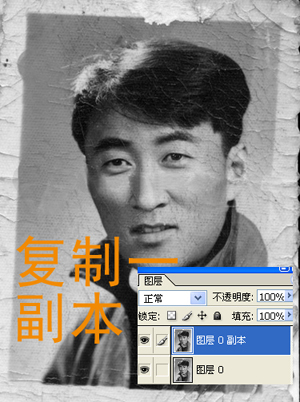 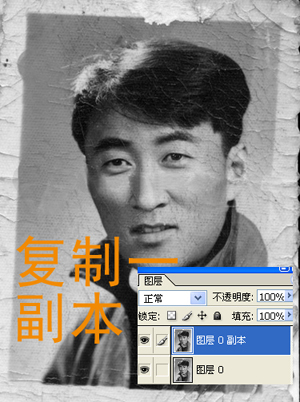 |
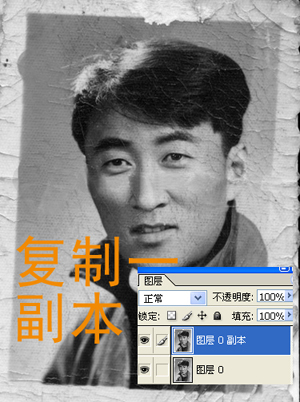 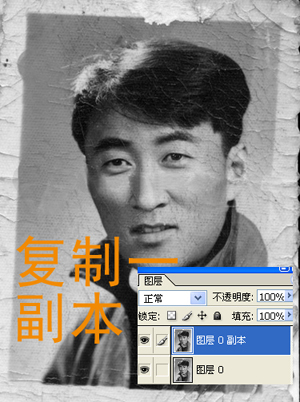 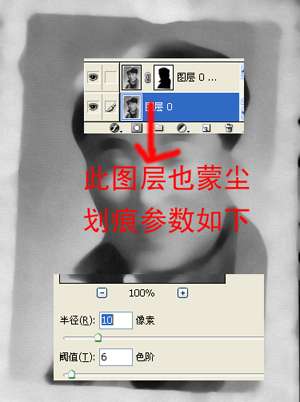 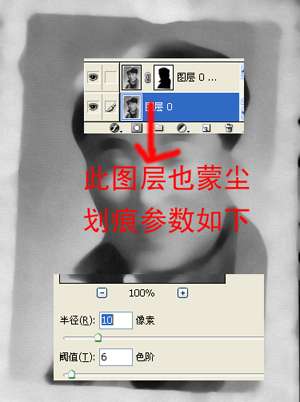 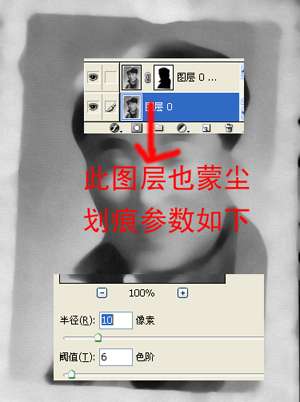 |
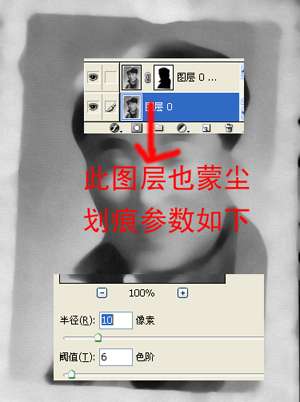 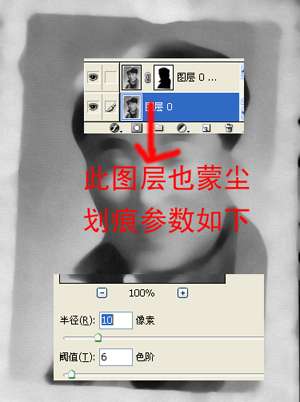 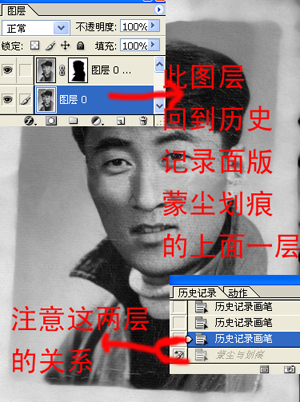   |
 在具体操作中还用到了减淡与加深工具 |
- 上一篇: 漫画技巧之线稿分离
- 下一篇: 只留青春不留痕~磨皮方法
